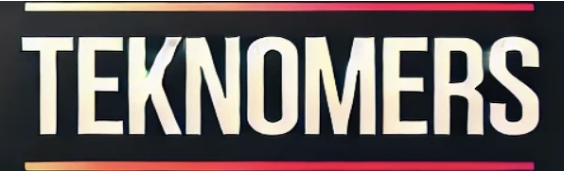Quelques appels de la hotline à nouveau et encore un autre SMS avec une notification de colis inquiétante – les numéros inconnus peuvent être vraiment ennuyeux. Mais sur le smartphone, il existe des moyens de riposter.
Malheureusement, les appels et messages indésirables sont très courants. Une fois que votre propre numéro a atterri sur la liste des fraudeurs, il est difficile de se débarrasser des attaques ennuyeuses. Heureusement, Android et iOS offrent différentes façons de bloquer les contacts inconnus ou indésirables. TECHBOOK montre comment c’est fait.
Bloquer les contacts sur smartphone Android
Dans Android, il existe plusieurs façons de bloquer les appels et les messages provenant de numéros individuels ou de numéros inconnus en général.
Le moyen le plus rapide de bloquer consiste à suivre nos instructions vidéo :
Méthode 1 : bloquer des contacts individuels
Ouvrez le téléphoneapp et cliquez dessus Menu en trois points le coin supérieur droit. Cliquez sur l’option journal d’appel.
Sélectionnez maintenant un contact ou un numéro non enregistré que vous souhaitez bloquer. Un menu apparaîtra maintenant, appuyez sur l’option ici Bloquer/Spam rapport.

Maintenant, le système d’exploitation vous demande si vous voulez vraiment bloquer le numéro – confirmez avec Bloquer. Il existe également une option pour signaler le numéro comme spam. Cela peut aider à identifier et à bloquer cet expéditeur comme non fiable. Si oui, cochez la case avant de bloquer Signaler l’appel comme spam.

Vous pouvez découvrir ici les numéros de spam auxquels vous devez vous méfier pour le moment : Vous ne devez pas répondre à ces numéros pour le moment
Méthode 2 : bloquer les appels provenant de numéros inconnus
Les appels et messages indésirables proviennent généralement de numéros inconnus. Il existe une option dans Android pour les bloquer dès le départ. Mais attention, les appels et les messages d’amis ou de connaissances avec un nouveau numéro ou d’autres contacts importants qui ne sont pas enregistrés ne passeront plus.
- Ouvrez le téléphoneapp et cliquez dessus Menu en trois points
- Choisissez l’option Idées hors de
- Faites défiler jusqu’à l’entrée Numéros bloqués
- Inclure le curseur Inconnu autour
Dans la même fenêtre, vous pouvez également ajouter des numéros individuels à la liste de blocage en cliquant sur Ajouter un numéro et en saisissant le numéro spécifique.
De nombreux fabricants d’Android proposent également des fonctions supplémentaires pour bloquer des numéros. Il y a donc sous l’option Numéros bloqués souvent des paramètres tels que le blocage de numéros privés, certains mots dans les SMS et même le blocage d’un indicatif régional entier.
Bloquer les contacts sur iPhone
Également dans iOS, il existe plusieurs façons de bloquer les appels et les messages de numéros individuels. Vous pouvez également généralement mettre en sourdine les appelants inconnus.
Méthode 1 : bloquer des contacts individuels
Ouvrez l’application Téléphone et cliquez sur l’onglet journal d’appel. Sélectionnez maintenant un contact ou un numéro que vous souhaitez bloquer en appuyant sur le “i” sur le bord droit.

Faites maintenant défiler jusqu’à la fin de la page et cliquez sur Bloquer les appelants. Confirmez la sélection dans la fenêtre contextuelle avec bloquer les contacts.

Méthode 2 : désactiver l’appelant inconnu
iOS a également la possibilité de désactiver directement les numéros inconnus et de les envoyer à la messagerie vocale. Ici aussi, cependant, les appels d’amis ou de connaissances et d’autres contacts importants ne peuvent plus passer.
- Ouvrez le Idées sur iPhone
- Localisez le téléphone dans la liste des options
- Sélectionnez Silence appelant inconnu
- Basculez le curseur sur les appelants inconnus pour les désactiver
Comme avec Android, vous pouvez également modifier la liste dans les paramètres du téléphone Contacts bloqués s’occuper de. Cliquez pour cela Ajouter le contact … puis sélectionnez des éléments dans la liste.